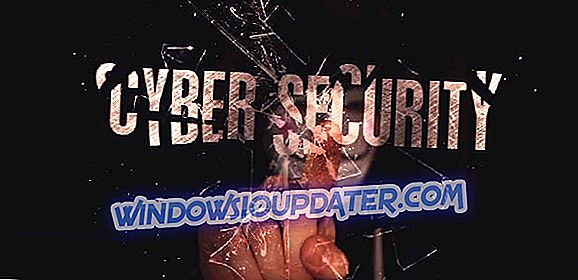विंडोज़ 10 पर मुद्रण दस्तावेज़ सरल हैं, लेकिन कभी-कभी प्रिंटर की समस्याएं हो सकती हैं। कई उपयोगकर्ताओं ने अपने कैनन प्रिंटर पर B200 की त्रुटि होने की सूचना दी, तो आइए देखें कि हम इसे कैसे ठीक कर सकते हैं।
यहाँ समाधान है कि आप कैनन त्रुटि B200 को ठीक करने के लिए उपयोग कर सकते हैं
- समस्याग्रस्त कारतूस बदलें
- अपने प्रिंटहेड को निकालें और साफ करें
- अपने प्रिंटहेड को पुन: लिखें
- अवरोधों की जाँच करें
- प्रिंटर को बंद करें और प्रिंट कवर खोलें
- टैंक होल्डर को बदलें
- पावर और कॉपी बटन दबाएं
- कैनन MX850 [विशेष मामलों] पर त्रुटि B200 को ठीक करने के लिए कदम
नीचे आपको चरण-दर-चरण मार्गदर्शिका मिलेगी।
मैं कैनन त्रुटि B200 को कैसे ठीक कर सकता हूं?
1. समस्याग्रस्त कारतूस बदलें
त्रुटि B200 आमतौर पर समस्याग्रस्त कारतूस के कारण होती है और इस समस्या को ठीक करने के सबसे सरल तरीकों में से एक समस्याग्रस्त कारतूस को बदलना है।
कारतूस को कैसे बदलना है, इस पर विस्तृत निर्देशों के लिए, अपने प्रिंटर मैनुअल की जांच करना सुनिश्चित करें।
समस्याग्रस्त कारतूस को बदलने के बाद, जांच लें कि क्या समस्या हल हो गई है।
2. अपने प्रिंटहेड को निकालें और साफ करें
उपयोगकर्ताओं के अनुसार, त्रुटि B200 आपके प्रिंटहेड के साथ समस्याओं के कारण हो सकती है, और एक चीज जो आप कोशिश कर सकते हैं वह है अपने प्रिंटहेड को हटा दें और इसे साफ करें।
अपने प्रिंटहेड को हटाने के तरीके के विस्तृत निर्देशों के लिए, हम दृढ़ता से सुझाव देते हैं कि आप अपने प्रिंटर मैनुअल की जांच करें।
अपने प्रिंटहेड को साफ करने के बाद, सुनिश्चित करें कि आपके प्रिंटर में वापस डालने से पहले यह पूरी तरह से सूखा हो।
कुछ उपयोगकर्ता क्यू टिप्स और अल्कोहल के साथ प्रिंटहेड कनेक्टर्स को साफ करने का सुझाव भी दे रहे हैं, इसलिए आप इसे आजमाना चाहते हैं। अपने प्रिंटर पर पावर करने से पहले, सुनिश्चित करें कि कनेक्टर पूरी तरह से सूखे हैं।
उपयोगकर्ता प्रिंटर पर रिबूट मोड शुरू करने के लिए पावर बटन को तेजी से दबाने का सुझाव दे रहे हैं, इसलिए आप ऐसा करने का प्रयास करना चाह सकते हैं।
3. अपने प्रिंटहेड को फिर से करें
B200 त्रुटि को ठीक करने का एक तरीका अपने प्रिंटहेड को फिर से तैयार करना है। प्रिंटहेड को हल करने के बाद, अपने प्रिंटर को बंद करें और इसे कुछ मिनटों के लिए बंद कर दें।
उसके बाद, अपने प्रिंटर को वापस चालू करें और जांचें कि क्या समस्या हल हो गई है।
4. अवरोधों के लिए जाँच करें
कभी-कभी आपके प्रिंटर में रुकावटें आ सकती हैं जो इस समस्या का कारण बनती हैं। इस समस्या को ठीक करने के लिए, आपको अपने प्रिंटर को बंद करने, कागज को हटाने और किसी भी अवरोध के लिए जांच करने की आवश्यकता है।
यदि कोई अवरोध पाया जाता है, तो उन्हें हटा दें और प्रिंटर को वापस चालू करें।
5. प्रिंटर बंद करें और प्रिंट कवर खोलें
यह एक असामान्य समाधान है, लेकिन यह कुछ उपयोगकर्ताओं के अनुसार काम करता है। सबसे पहले, आपको अपना प्रिंटर बंद करना होगा। उसके बाद, प्रिंट कवर खोलें और प्रिंटर को वापस चालू करें। कारतूस बाईं ओर बढ़ने लगेंगे।

इससे पहले कि कारतूस बाईं ओर पहुंच जाए, प्रिंटर कवर को बंद कर दें और प्रिंटर को चालू छोड़ दें। कारतूस को बाईं ओर आधे रास्ते से गुजरने के बाद प्रिंट कवर को बंद करना सुनिश्चित करें।
ऐसा करने के बाद, प्रिंटर सामान्य रूप से काम करना शुरू कर देगा। यह समाधान प्रदर्शन करने के लिए थोड़ा मुश्किल हो सकता है, लेकिन आपको कुछ प्रयासों के बाद इसे करने में सक्षम होना चाहिए।
6. टैंक होल्डर को बदलें
कभी-कभी आप टैंक धारक को बदलकर समस्या को ठीक कर सकते हैं। बस एक नया खरीदें और अपने वर्तमान टैंक धारक को बदलें।
टैंक धारक को बदलने से पहले, विस्तृत निर्देशों के लिए निर्देश पुस्तिका की जांच करें।
7. पावर और कॉपी बटन दबाएं
कुछ उपयोगकर्ताओं ने बताया कि आप केवल एक-दो बार पावर और कॉपी बटन दबाकर इस समस्या को ठीक कर सकते हैं।
ऐसा करने के बाद, प्रिंटर शुरू होना चाहिए और आपको केवल नोजल चेक, डीप क्लीनिंग और प्रिंटर एलाइनमेंट करने की आवश्यकता है।
इन चरणों को करना आवश्यक नहीं है, लेकिन यदि आप चाहें तो आप उन्हें कर सकते हैं।
8. अपने प्रिंटर को अनप्लग करें
कई उपयोगकर्ताओं ने बताया कि उन्होंने अपने प्रिंटर को अनप्लग करके बस इस समस्या को ठीक किया। हमें नहीं पता कि यह समाधान काम करता है, लेकिन आप इसे आज़मा सकते हैं।
कैनन MX850 पर त्रुटि B200 को ठीक करने के लिए कदम
यदि आप इस विशेष प्रिंटर मॉडल पर इस त्रुटि कोड का अनुभव कर रहे हैं, तो यहां बताया गया है कि आप इसे कैसे ठीक कर सकते हैं।
समाधान 1 - प्रिंटहेड को बाईं ओर ले जाएं
उपयोगकर्ताओं के अनुसार, आप केवल प्रिंटहेड को बाईं ओर ले जाकर इस समस्या को ठीक कर सकते हैं। उपयोगकर्ताओं ने बताया कि उन्होंने प्रिंटहेड को बाईं ओर मैन्युअल रूप से स्थानांतरित किया और फिर उन्होंने प्रिंटर को काम करना शुरू करने तक पावर बटन को कई बार दबाया।
हमें नहीं पता कि यह समाधान काम करता है, लेकिन आप इसे आज़मा सकते हैं, बस इसे करते समय सावधान रहें।
समाधान 2 - ऑन और होम बटन को दबाए रखें
उपयोगकर्ताओं ने बताया कि उन्होंने MX850 प्रिंटर पर B200 त्रुटि को केवल ON और होम बटन दबाकर ठीक किया। लगभग 10 बार बटन दबाने के बाद, प्रिंटर ने फिर से काम करना शुरू कर दिया।
समाधान 3 - अपना प्रिंटर बंद करें और प्रिंट करने का प्रयास करें
कुछ उपयोगकर्ताओं ने बताया कि उन्होंने प्रिंटर को बंद करके और फिर से प्रिंट करने की कोशिश करके इस समस्या को ठीक किया। प्रिंट करने का प्रयास करने के बाद, आपको एक संदेश मिलेगा कि आपका प्रिंटर ऑफ़लाइन है और पूछा गया है कि क्या आप फिर से शुरू करना चाहते हैं।
रिज्यूमे दबाएं, अपने प्रिंटर को चालू करें और यह प्रिंट करना शुरू कर देगा। हम नहीं जानते कि यह एक स्थायी समाधान है, लेकिन आप कम से कम इसे आजमा सकते हैं।
तोप त्रुटि B200 आपको मुद्रण से रोक सकती है, लेकिन आपको हमारे किसी एक समाधान का उपयोग करके इसे ठीक करने में सक्षम होना चाहिए।